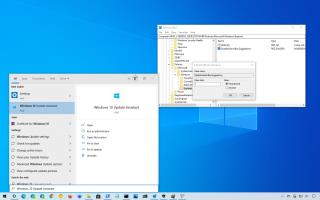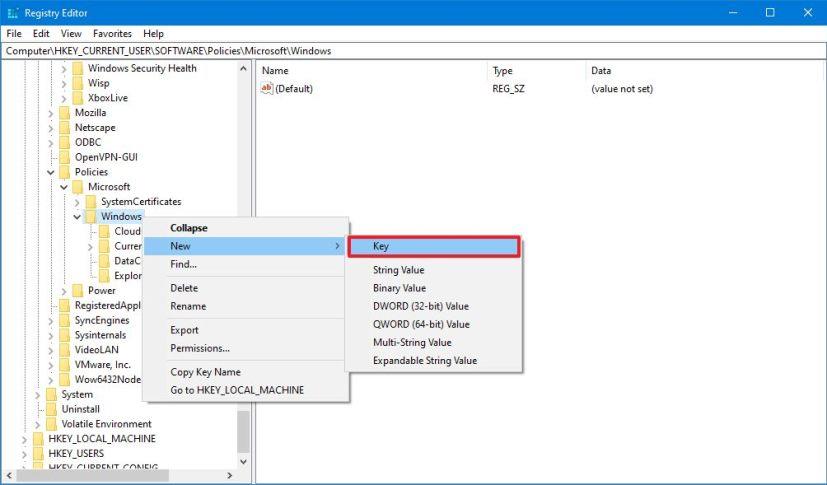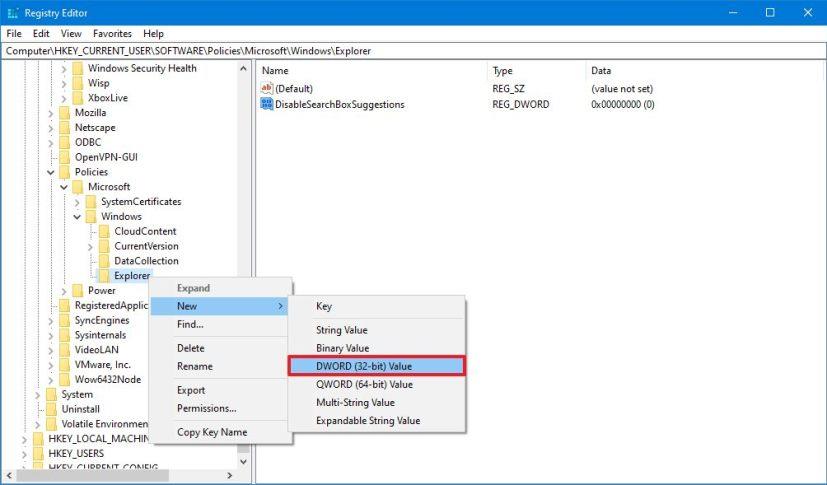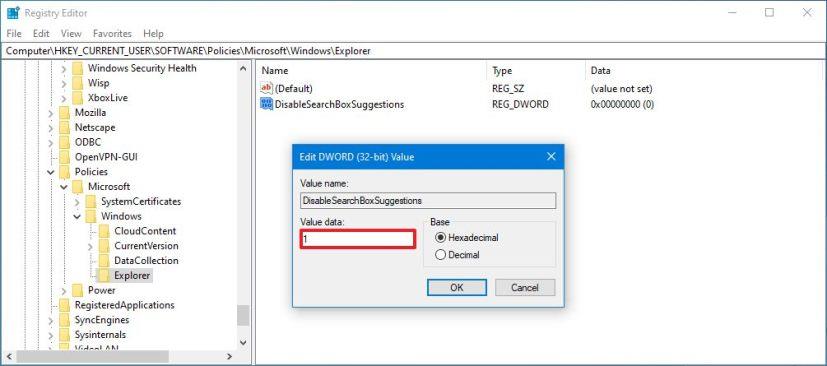El Registro incluye una opción "DisableSearchBoxSuggestions" que le permite deshabilitar los resultados de Bing en el menú Inicio para Windows 10 versión 2004 y 20H2 .
En Windows 10, la búsqueda se ha transformado en una función que es más que una herramienta para buscar aplicaciones y archivos. También es una herramienta para encontrar prácticamente cualquier cosa, incluido el contenido de la web, pero no es algo que todos quieran.
En versiones anteriores , podía configurar los ajustes del Registro para deshabilitar las vistas previas de los resultados de búsqueda web, pero los ajustes se eliminaron y ya no están disponibles en las versiones más recientes del sistema operativo. Sin embargo, si no desea recibir sugerencias web, Windows 10 incluye una nueva configuración de registro (a través de Microsoft Community y Windows Latest ) para deshabilitar los resultados web para la búsqueda de Windows en el menú Inicio (o el cuadro de búsqueda en la barra de tareas)
En esta guía , aprenderá los pasos para deshabilitar las sugerencias de resultados web del cuadro de búsqueda en Windows 10.
Deshabilite las sugerencias de búsqueda web en el menú Inicio en Windows 10
Advertencia: Cambiar el Registro puede dañar su instalación de Windows si no se hace correctamente. Se supone que sabe lo que está haciendo y que ha creado previamente una copia de seguridad completa de su computadora . Proceda con precaución y use esto como el último curso de acción.
Para deshabilitar las sugerencias del cuadro de búsqueda, siga estos pasos:
-
Abra Inicio en Windows 10.
-
Busque regedit y haga clic en el resultado superior para abrir el Registro.
-
Vaya a la siguiente ruta:
HKEY_CURRENT_USER\SOFTWARE\Policies\Microsoft\Windows
-
Haga clic con el botón derecho en la clave (carpeta) de Windows, seleccione Nuevo y haga clic en Clave .
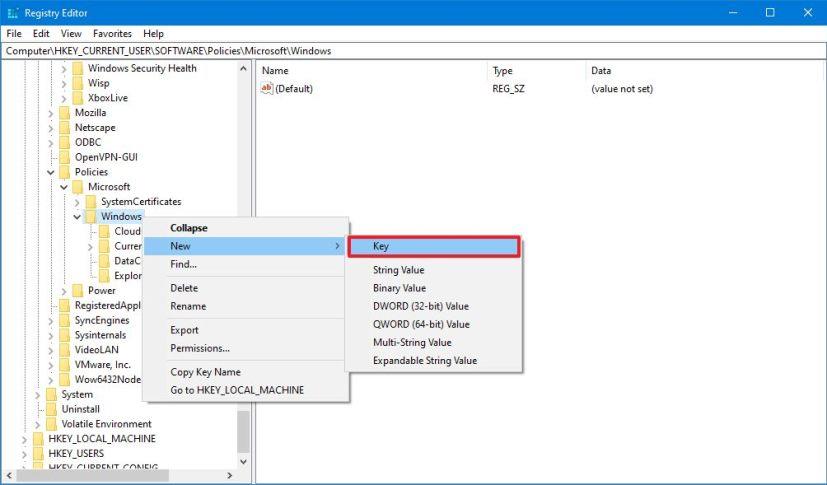
Clave del explorador del registro
-
Asigne un nombre a la clave Explorer y presione Entrar .
Nota rápida: si la clave "Explorer" ya existe, no necesita crearla.
-
Haga clic con el botón derecho en la clave recién creada, seleccione Nuevo y haga clic en Valor DWORD (32 bits) .
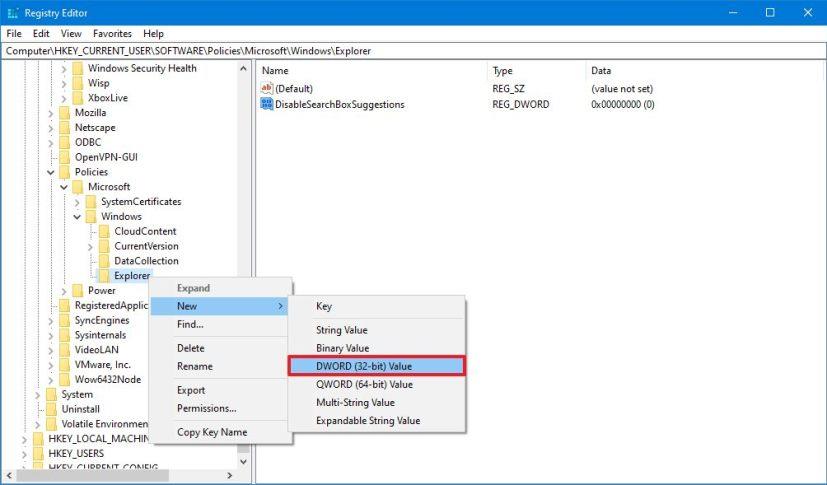
Crear clave dentro de Explorer
-
Nombre la clave DisableSearchBoxSuggestions y presione Entrar .
-
Haga doble clic en el DWORD recién creado y establezca el valor de 0 a 1 .
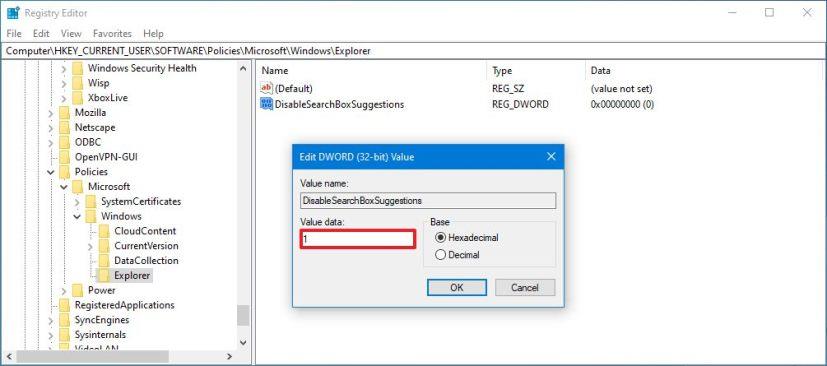
Deshabilitar sugerencias de cuadro de búsqueda
-
Haga clic en el botón Aceptar .
-
Reinicia tu computadora.
Una vez que complete los pasos, buscando cualquier cosa a través del menú Inicio (cuadro de búsqueda), ya no verá los resultados de Bing y la búsqueda de contenido local debería mejorar.
Si desea revertir los cambios, siempre puede usar las mismas instrucciones anteriores, pero en el paso No. 4 , haga doble clic en la clave DisableSearchBoxSuggestions y establezca su valor en 0 .